搭建一个考试管理系统
搭建考试管理系统分为以下几个步骤进行:
一、准备好硬件(电脑)
二、准备好干净的无毒的最低配置要求的操作系统
三、安装服务器和配置,把开发包放到服务器指定的地方
四、安装数据库和配置
五、进行基本的浏览器等配置(c/s架构)
三、安装服务器和配置,把开发包放到服务器指定的地方(使用微软自带的iis服务器)
3.1首先点击开始键,进入控制面板,选择“添加或删除程序”
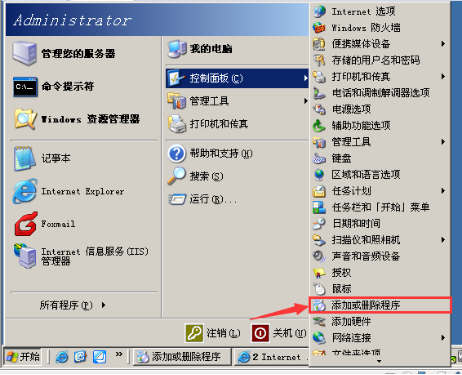
3.2点击如图所示的“添加/删除组件”

3.3选择如图所示的“应用程序服务器”,点击右下角“详细信息”按钮
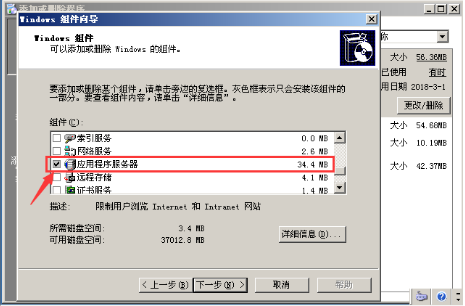
3.4勾选如图所示的“ASP.NET”,点击确定键即可
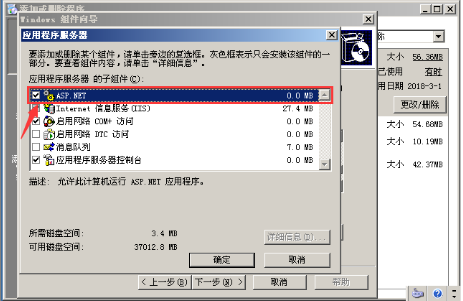
3.5点击vmware虚拟机中的设置
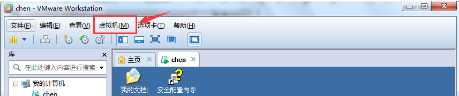
3.6点击虚拟机设置中的CD/DVD,选择右侧的“使用ISO镜像文件”,点击浏览按钮,在本地盘符中找到镜像文件,添加window server 2003镜像文件即可
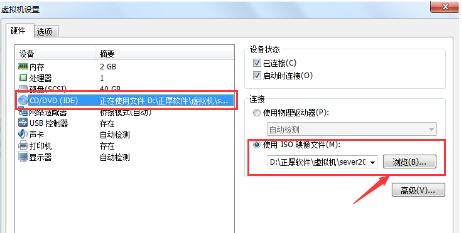
3.7点击下一步
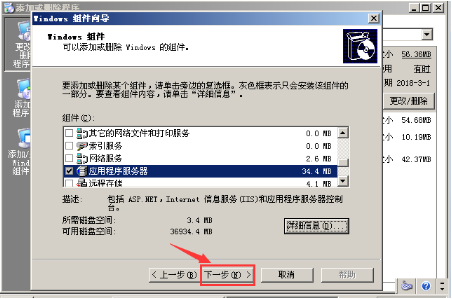
3.8等待安装完成
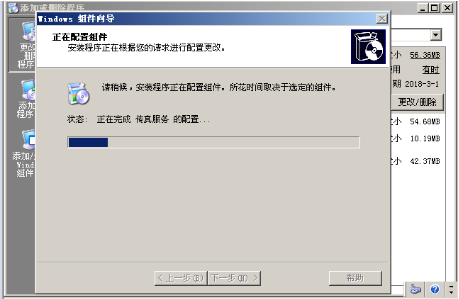
3.9点击完成即可
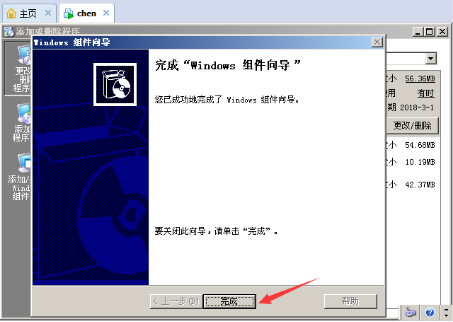
3.10打开浏览器输入如图所示的网址“http://localhost” 出现“建设中”的字样,说明服务器搭建完成
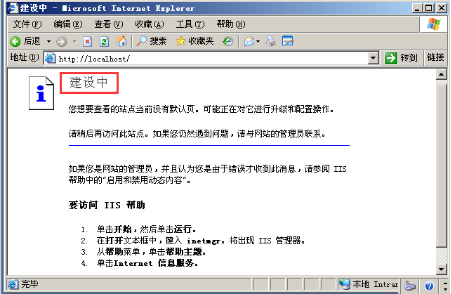
3.11接下来开始导入开发数据包,将开发数据包放入服务器指定的地方
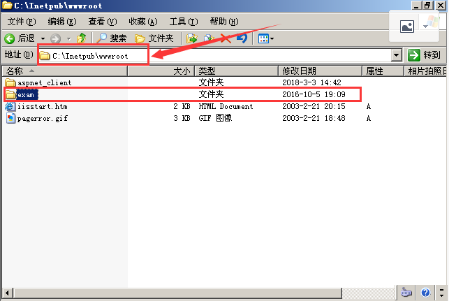
3.12如下图所示,右击该开发包,选择“属性”按钮,选择“安全”标签,点击添加,在输入框中输入“everyone”,点击右侧的“检查名称”,点击确定键即可
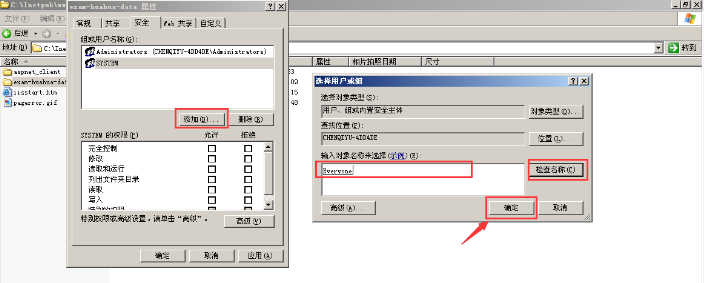
3.13给添加的用户赋予权限,勾选“允许”复选框,点击应用,最后点击确定键即可

3.14点击开始—所有程序—管理工具—Internet信息服务(IIS)管理器

3.15进入下图后,点击“web服务扩展”,右击“Active Server Pages”将“禁止”改成“允许”
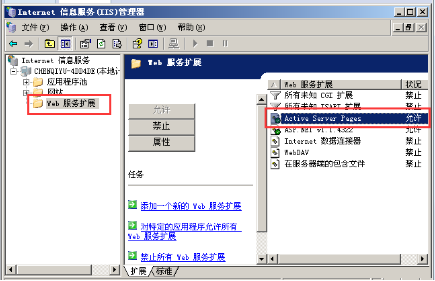
3.16如图所示,右击默认网站,点击属性,选择主目录选项,勾选“写入”复选框,点击“配置”按钮,选择选项,勾选“启用父目录”,点击确定即可

3.17打开浏览器,输入如图所示的网址“http://localhost/exam”,验证exam开发数据包权限,出现如图界面,表示验证成功
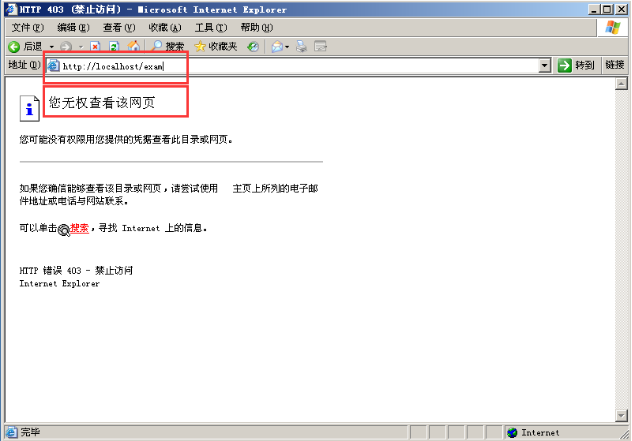
3.18接着输入如图所示的网址“http://localhost/exam/index.asp”,出现如图所示样式,说明iis服务器搭建成功
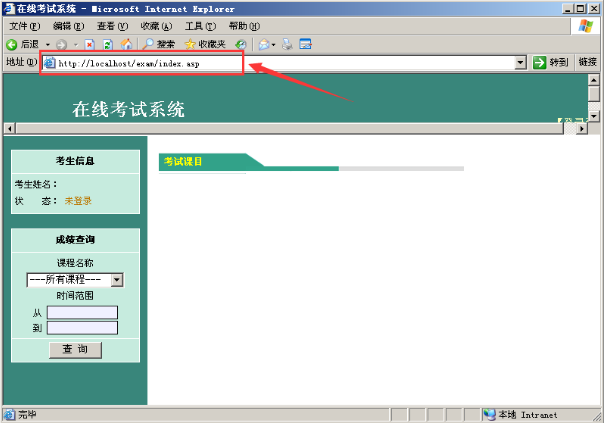
安装配置考试管理系统服务器全过程到此结束!
- 还没有人评论,欢迎说说您的想法!


 客服
客服


